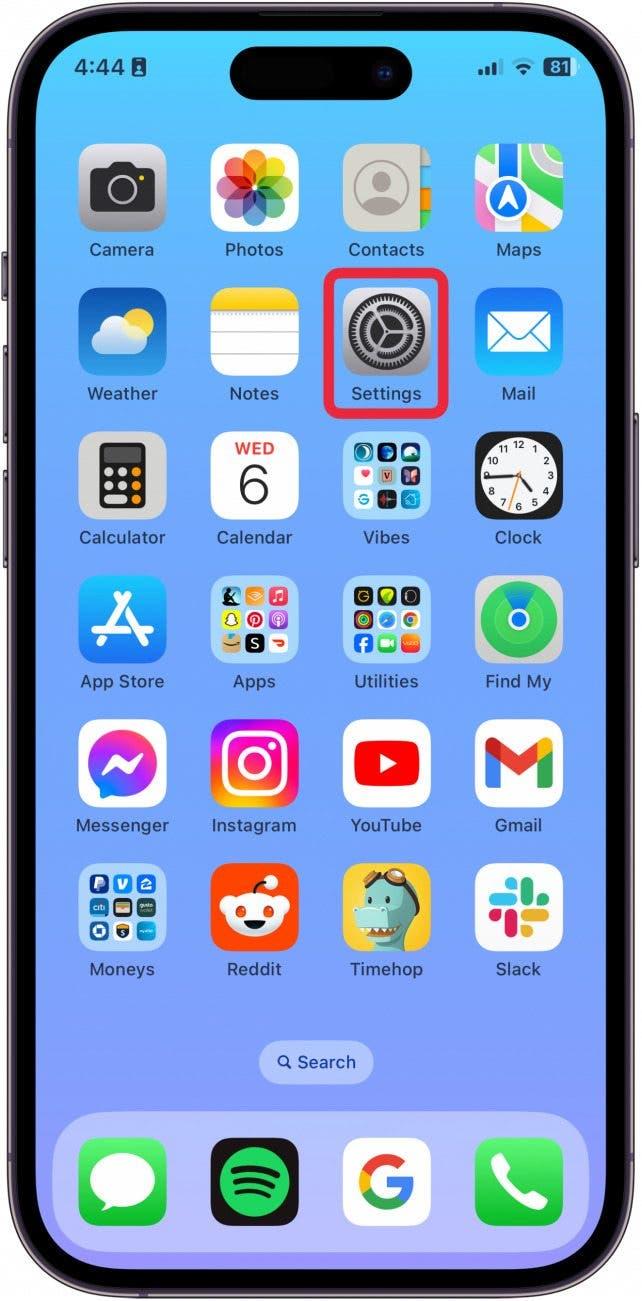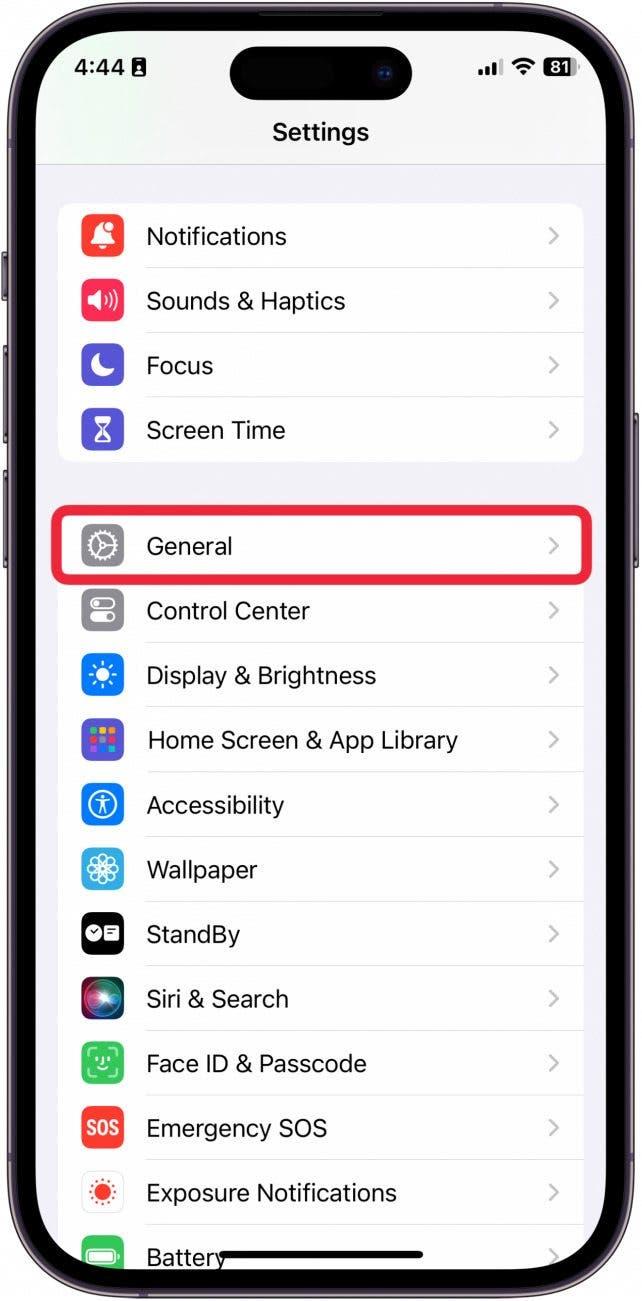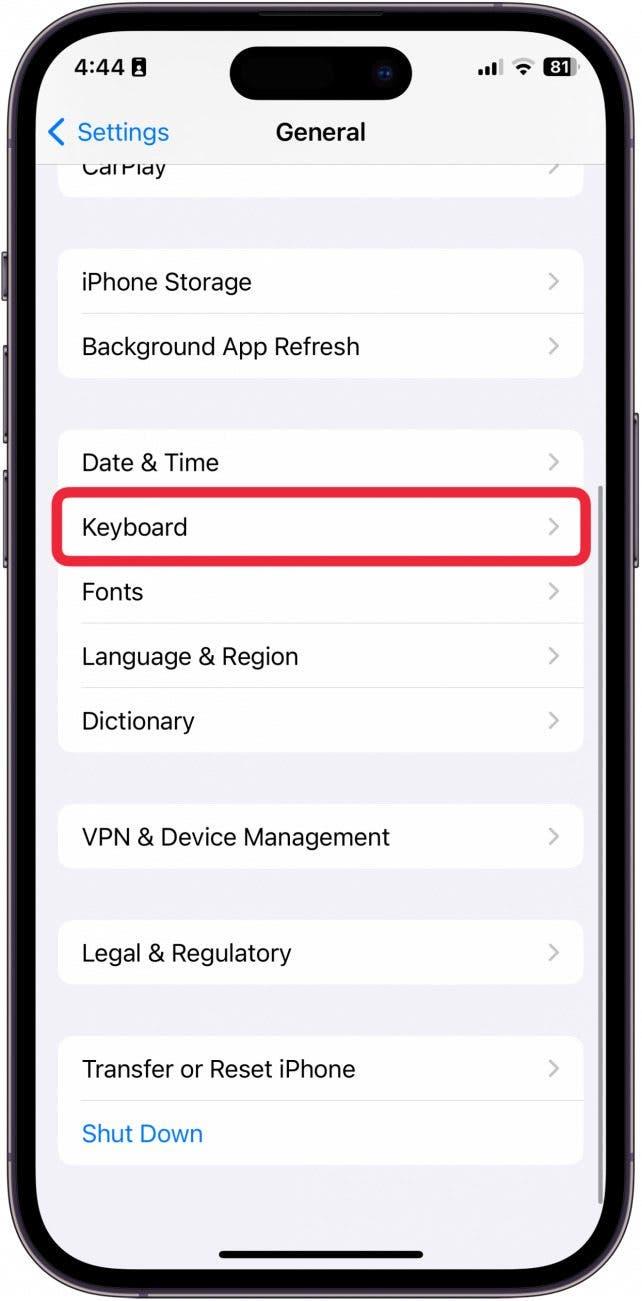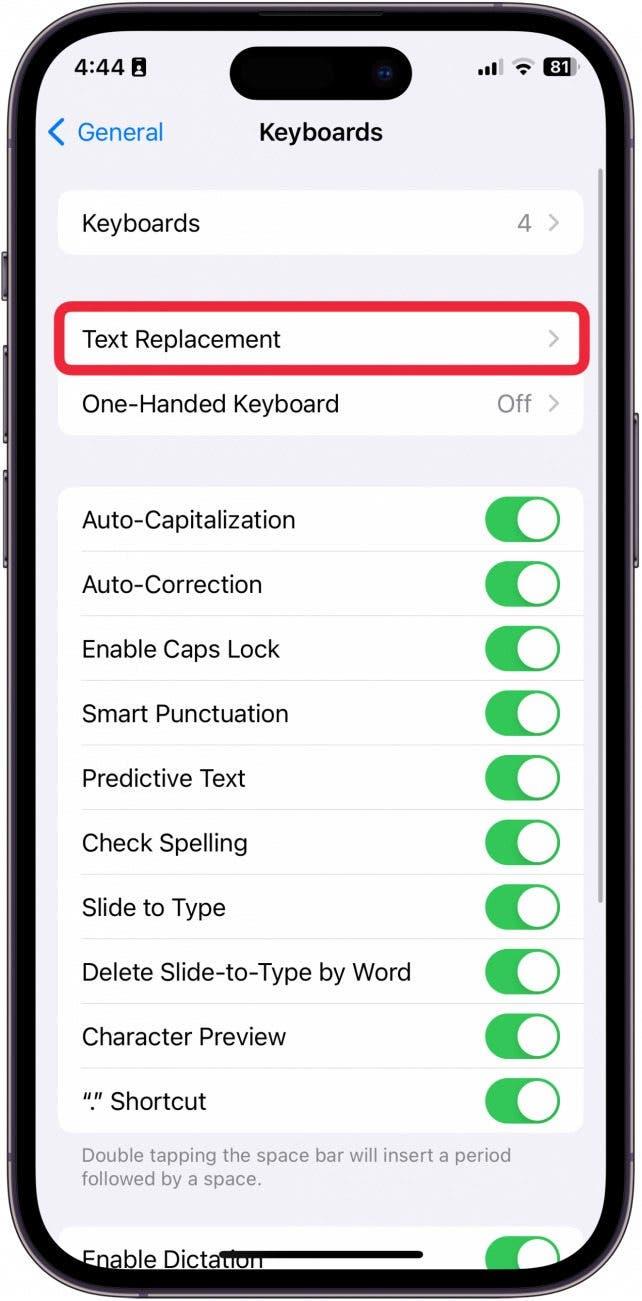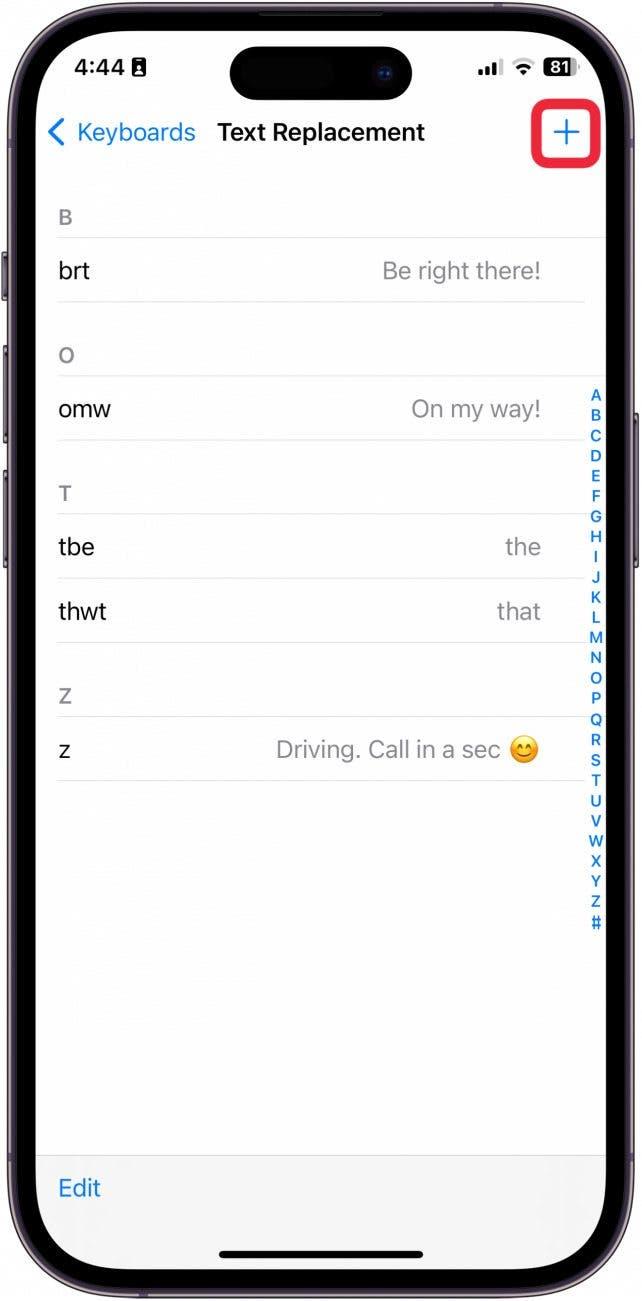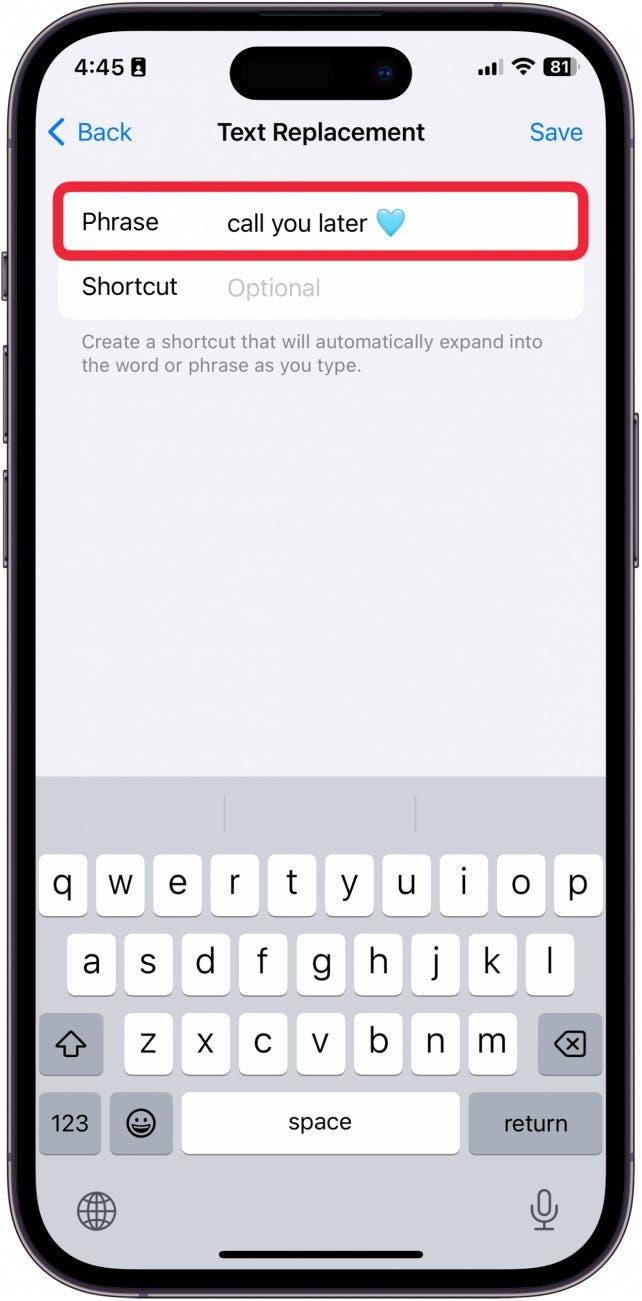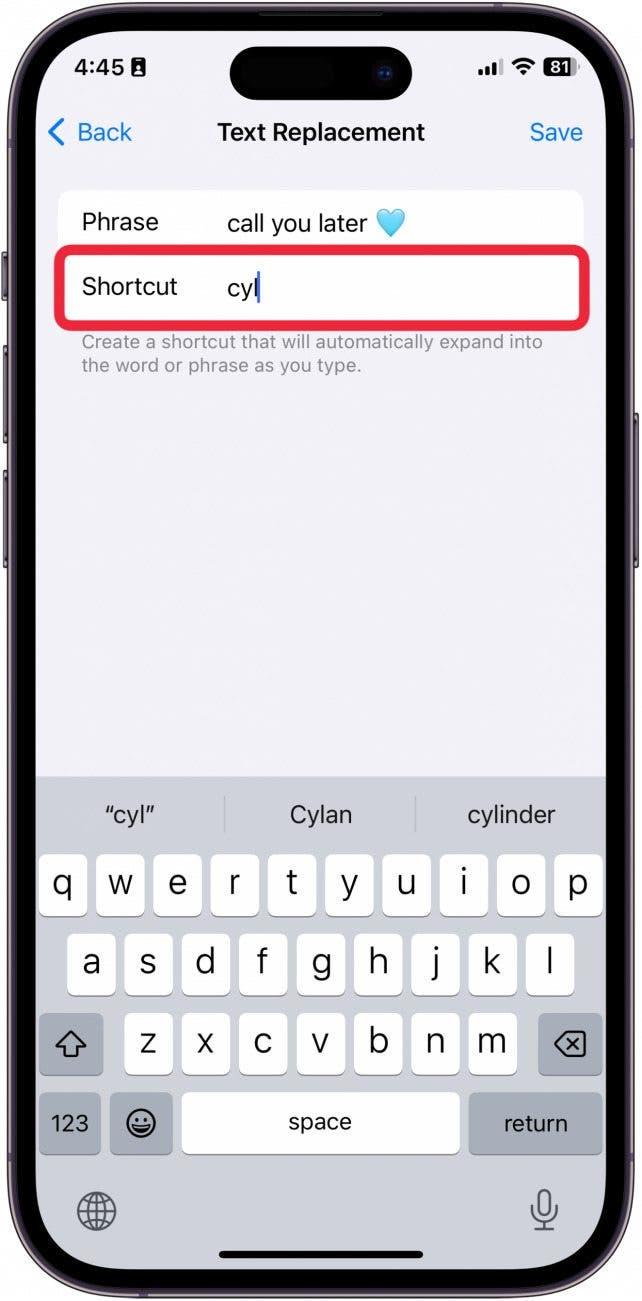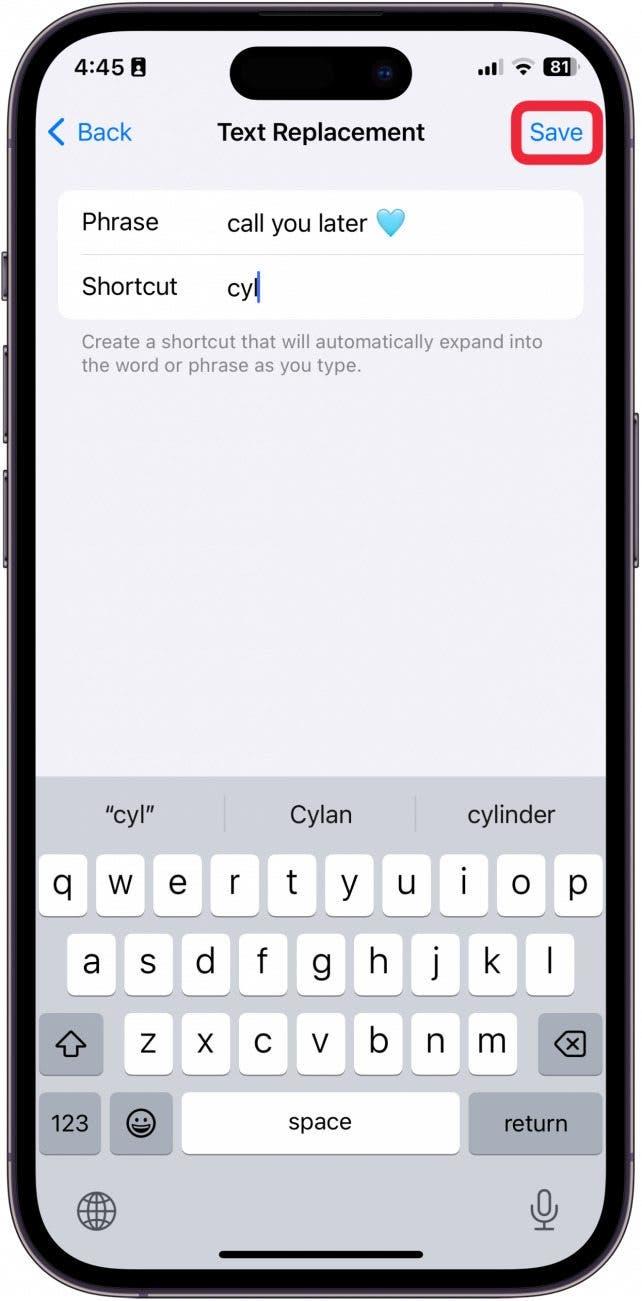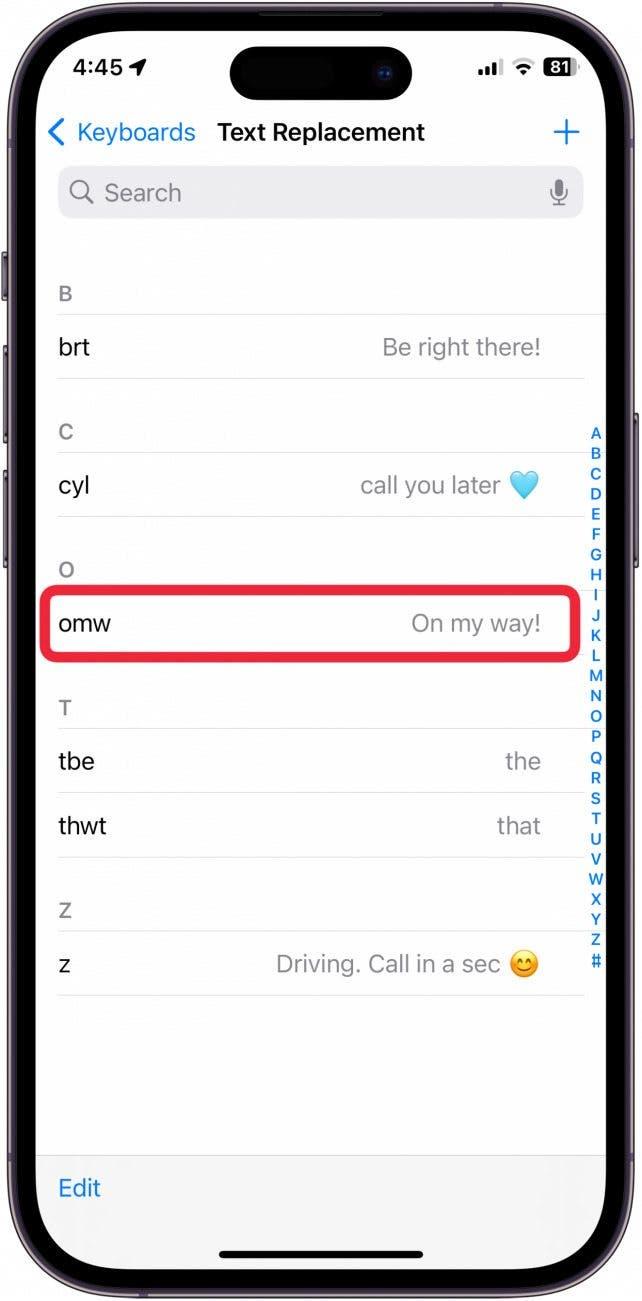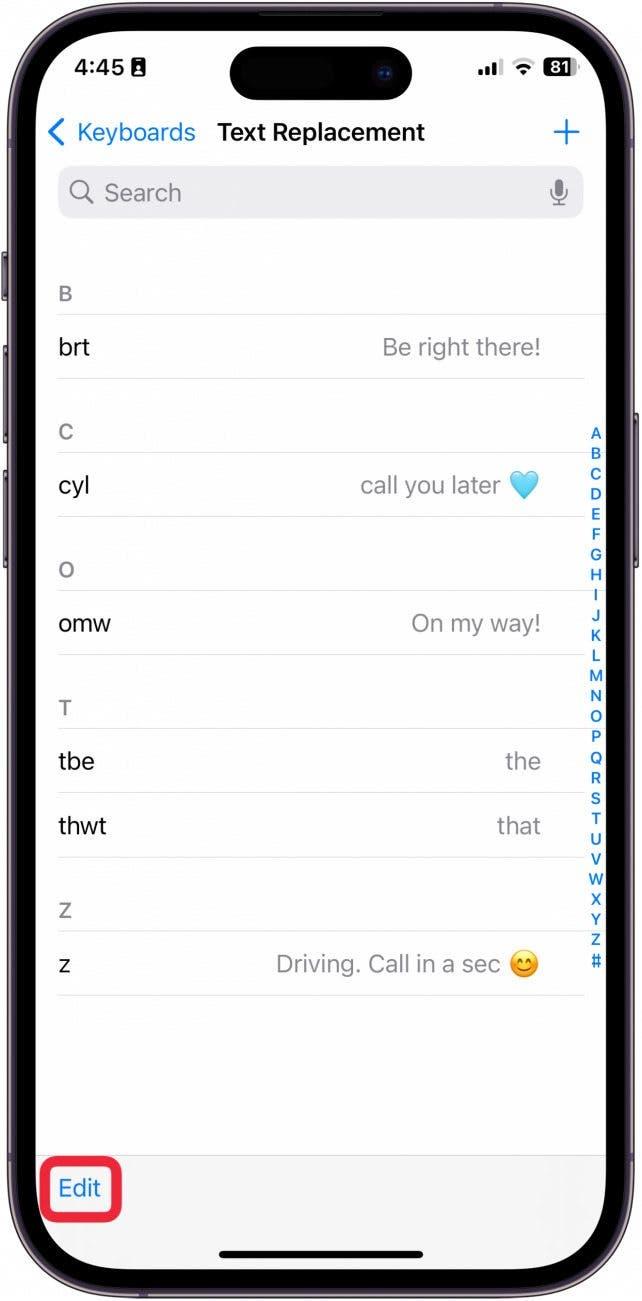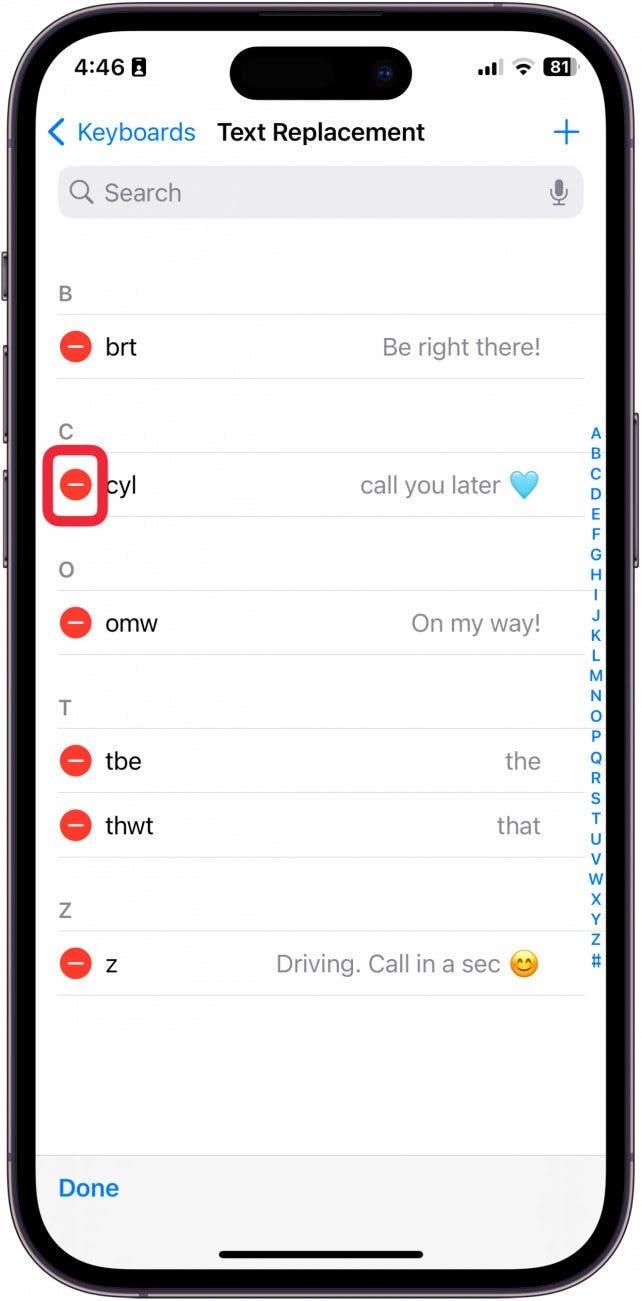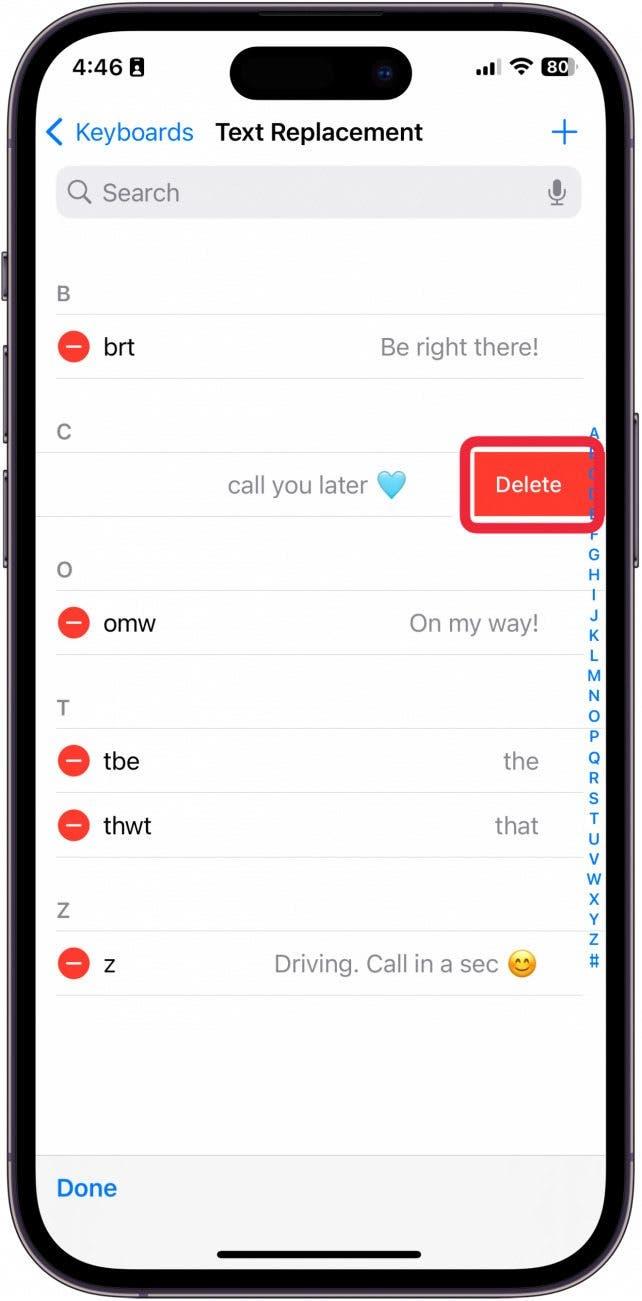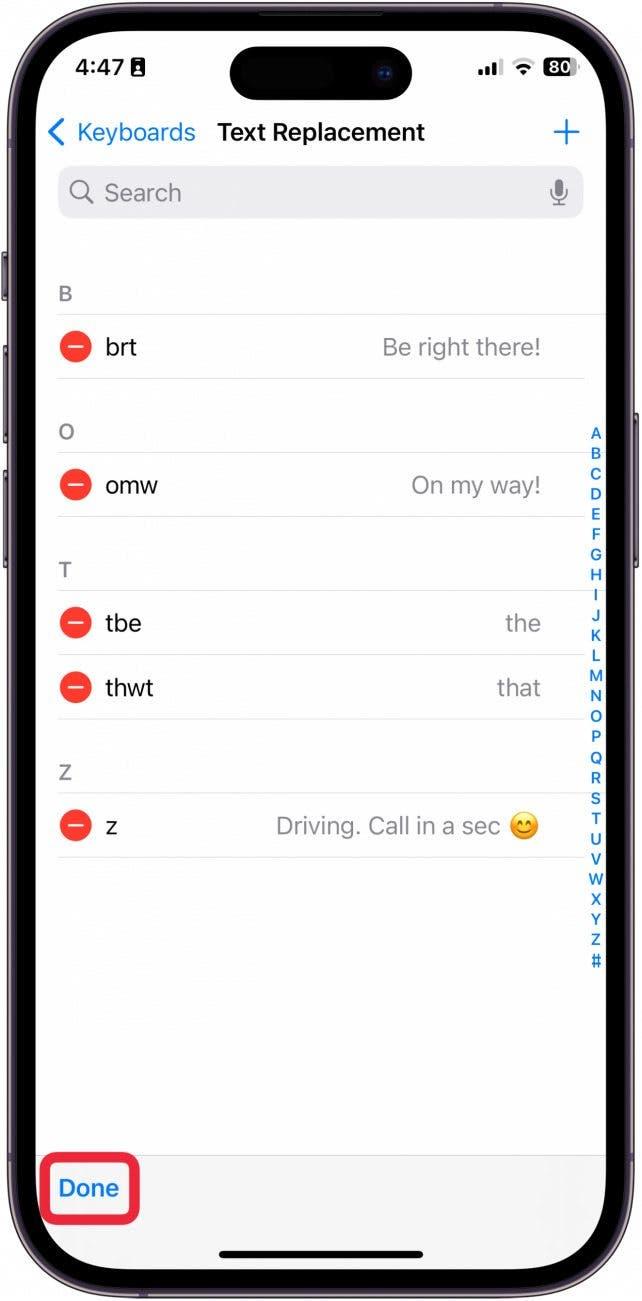Kommer du på dig själv med att använda samma fraser om och om igen? Eller skriver du ofta fel på samma ord på samma sätt? Det finns så många anledningar till att du kan tycka att textgenvägar på iPhone är extremt praktiska. Vi går igenom hur du lägger till textgenvägar på iPhone (så kallade Text Replacements) och hur du använder dem!
Varför du kommer att älska det här tipset:
- Skapa textgenvägar på iPhone för att snabbt skriva fraser som du använder varje dag.
- Anpassa Textersättningar för att korrigera de ord du alltid stavar fel.
- Skapa en kortkommando för att skriva en fras snabbt när du är upptagen.
Så här lägger du till kortkommandon iPhone
Systemkrav
Detta tips utfördes på en iPhone 12 med iOS 17.3 eller senare. Lär dig hur du uppdaterar till den senaste iOS.
Ett annat bra sätt att använda kortkommandon är att skapa ett triggerbrev för att skriva ut en hel fras. Det gör det superenkelt att skicka ett helt meddelande till någon utan att behöva skriva mer än en bokstav. Om du gillar att lära dig coola tips för att använda din iPhone, var noga med att registrera dig för vår gratisDagens tips!
 Upptäck din iPhones dolda funktionerFå ett dagligt tips (med skärmdumpar och tydliga instruktioner) så att du kan bemästra din iPhone på bara en minut om dagen.
Upptäck din iPhones dolda funktionerFå ett dagligt tips (med skärmdumpar och tydliga instruktioner) så att du kan bemästra din iPhone på bara en minut om dagen.
- Öppna Inställningar på din iPhone.

- Tryck på Allmänt.

- Tryck på Tangentbord.

- Tryck på Textersättning.

- Tryck på plustecknet för att lägga till en ny genväg.

- I rutan Fras skriver du in den fras som du vill trigga. Om du t.ex. vill trigga «ring dig senare» genom att skriva «cyl» ska du skriva «ring dig senare» i frasrutan.

- I rutan Genväg skriver du genvägen. För att använda exemplet ovan ska du skriva «cyl» i rutan Genväg.

- Tryck på Spara.

- Du kan redigera textersättningsfraser genom att trycka på dem.

- Du tar bort textersättningsfraser genom att trycka på Redigera.

- Tryck på den röda cirkeln bredvid den fras du vill ta bort.

- Tryck sedan på Radera.

- Tryck på Done när du är klar.

Proffstips
Om det finns ett ord som din autokorrigering ständigt missar kan du använda det här tricket för att ersätta det ofta felstavade ordet med det korrekta.
Och det är så du gör kortkommandon på iPhone!